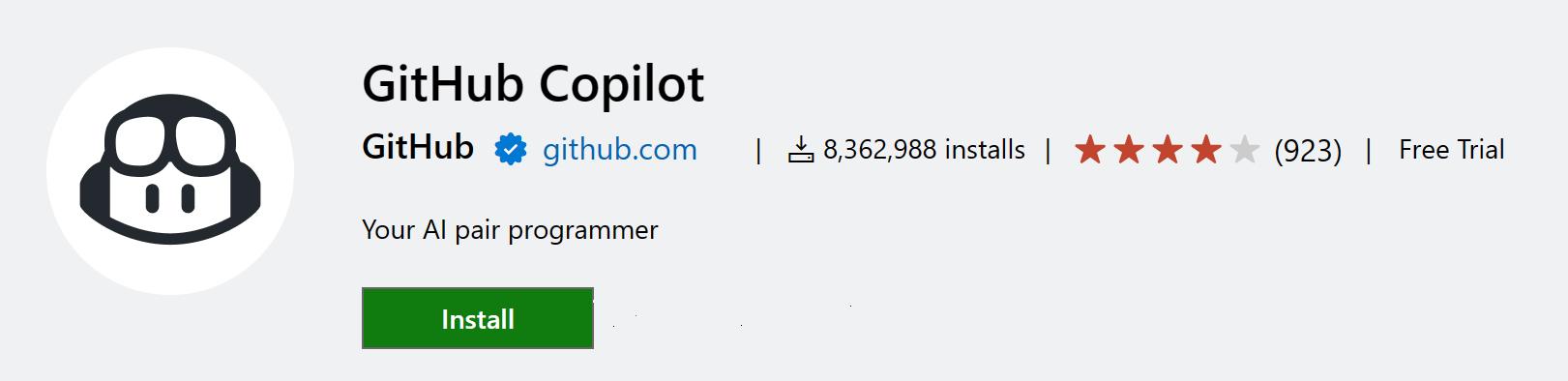程式語言
支援數百種程式語言
在 Visual Studio Code 中,我們支援幾乎所有主流的程式語言。其中一些是內建的,例如 JavaScript、TypeScript、CSS 和 HTML,但您可以在 VS Code Marketplace 中找到更多豐富的語言擴充套件。
這是八種最受歡迎的語言擴充套件
轉到 Marketplace 或使用整合的 擴充套件檢視,搜尋您想要的程式語言,查詢程式碼片段、程式碼補全/IntelliSense 提供程式、linter、偵錯程式等。
注意:如果您想更改 VS Code 的顯示語言(例如,更改為中文),請參閱 顯示語言 主題。
特定語言的文件
瞭解 VS Code 支援的程式語言。包括: C++ - C# - CSS - Dart - Dockerfile - F# - Go - HTML - Java - JavaScript - JSON - Julia - Less - Markdown - PHP - PowerShell - Python - R - Ruby - Rust - SCSS - Swift - T-SQL - TypeScript。
點選任何連結項,即可瞭解如何在特定語言的上下文中如何使用 VS Code。大多數語言擴充套件在其 README 中也包含其核心功能的摘要。
VS Code 中的語言功能
支援的豐富程度因語言及其擴充套件而異
- 語法高亮和括號匹配
- 智慧補全(IntelliSense、透過 GitHub Copilot 實現的人工智慧)
- 程式碼檢查和更正
- 程式碼導航(跳轉到定義、查詢所有引用)
- 除錯
- 重構
使用 AI 增強補全
在 VS Code 中,您可以透過人工智慧(AI)增強您的編碼,例如對程式碼行或整個函式的建議、快速建立文件以及幫助建立與程式碼相關的工件(如測試)。
GitHub Copilot 是一款由 AI 驅動的程式碼補全工具,可以幫助你更快、更智慧地編寫程式碼。你可以在 VS Code 中使用 GitHub Copilot 擴充套件來生成程式碼,或從其生成的程式碼中學習。
你可以在Copilot 文件中瞭解更多關於如何開始使用 Copilot 的資訊。
更改所選檔案的語言
在 VS Code 中,我們根據檔名副檔名預設語言支援。但是,有時您可能想更改語言模式,為此請單擊狀態列右側的語言指示器。這將開啟 **選擇語言模式** 下拉選單,您可以在其中為當前檔案選擇另一種語言。
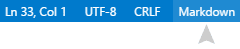
提示:您可以透過執行 **更改語言模式** 命令(⌘K M (Windows, Linux Ctrl+K M))獲得相同的下拉選單。
語言識別符號
VS Code 將語言模式與特定的語言識別符號關聯起來,以便可以根據當前的語言模式啟用各種 VS Code 功能。
語言識別符號通常(但不總是)是小寫的程式語言名稱。請注意,大小寫對精確識別符號匹配很重要(“Markdown” != “markdown”)。未知語言檔案的語言識別符號為 plaintext。
您可以在 **更改語言模式**(⌘K M (Windows, Linux Ctrl+K M))下拉選單中檢視當前安裝的語言及其識別符號列表。
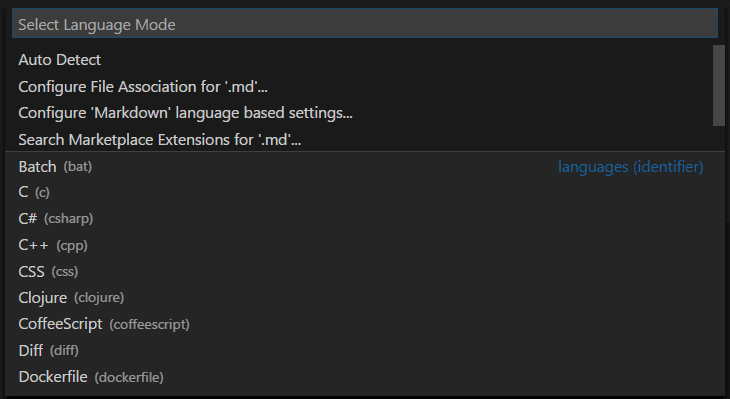
您可以在 語言識別符號參考 中找到已知識別符號的列表。
為語言新增副檔名
您可以使用 files.associations 設定 為現有語言新增新的副檔名。
例如,以下設定會將 .myphp 副檔名新增到 php 語言識別符號
"files.associations": {
"*.myphp": "php"
}
IntelliSense(⌃Space (Windows, Linux Ctrl+Space))將顯示可用的語言識別符號。
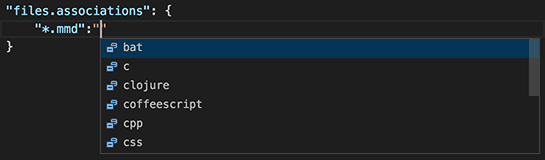
後續步驟
現在您知道 VS Code 支援您關心的語言。繼續閱讀...
常見問題
我能貢獻自己的語言服務嗎?
可以!請檢視 VS Code 擴充套件 API 文件中的 示例語言伺服器。
如果我想建立完整的語言服務,可以重用現有的 TextMate 包嗎?
是的,您還可以透過 TextMate 著色器為自己喜歡的語言新增支援。請參閱擴充套件 API 部分的 語法高亮指南,瞭解如何將 TextMate .tmLanguage 語法檔案整合到 VS Code 中。
我可以將其他副檔名對映到一種語言嗎?
是的,使用 files.associations 設定,您可以全域性或按工作區將副檔名對映到現有語言。
以下示例會將更多副檔名與 PHP 語言關聯
"files.associations": {
"*.php4": "php",
"*.php5": "php"
}
如果需要,您還可以配置完整的檔案路徑到語言。以下示例會將 somefolder 資料夾中的所有檔案關聯到 PHP
"files.associations": {
"**/somefolder/*.*": "php"
}
請注意,該模式是 glob 模式,如果檔案路徑包含 /,則會匹配完整檔案路徑;否則,將匹配檔名。
如何設定新檔案的預設語言?
使用 files.defaultLanguage 設定,您可以將所有新檔案對映到預設語言。每當開啟一個新空白檔案時,編輯器將配置為該語言模式。
此示例會將新檔案與 HTML 語言關聯
// The default language mode that is assigned to new files.
"files.defaultLanguage": "html"